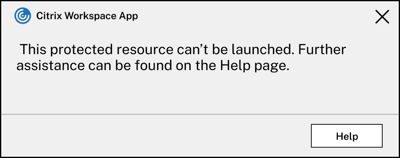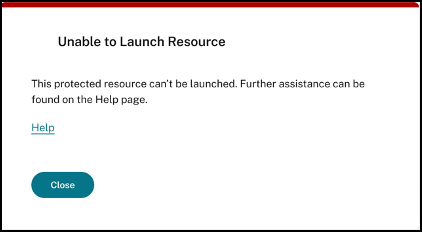App Protection-Unterstützung für den Hybridstart über Workspace
Beim Hybridstart von Citrix Virtual Apps and Desktops melden Sie sich bei Citrix Workspace für Web durch Eingabe der Store-URL im nativen Browser an und starten dann virtuelle Apps und Desktops über die native Citrix Workspace-App und ihre HDX-Engine. Der Begriff “hybrid” verweist darauf, dass Citrix Workspace-App für Web und native Citrix Workspace-App kombiniert werden, um eine Verbindung herzustellen und die Ressourcen zu verwenden.
Hinweis:
Wenn auf dem Endpunkt keine Komponenten der nativen Citrix Workspace-App installiert sind, handelt es sich um eine Zero-Install-Konfiguration, wobei sich Citrix Workspace-Store und HDX Engine im Browser befinden. Dieses Szenario ist als Citrix Workspace-App für HTML5 bekannt und wird in Citrix Workspace oder in Citrix StoreFront gehostet. Dieses Dokument beschreibt dieses Szenario nicht.
Voraussetzungen
- Achten Sie darauf, einen Browser zu verwenden, der die Citrix Workspace Weberweiterung unterstützt.
- Achten Sie darauf, cloud.com als DNS-Suffix Ihrer Workspace-URL zu verwenden. Benutzerdefinierte Domänen werden derzeit nicht unterstützt.
- Achten Sie darauf, eine der folgenden Versionen der Citrix Workspace-App zu verwenden:
- Citrix Workspace-App für Windows 2106 oder höher
- Citrix Workspace-App für macOS 2106 oder höher
App Protection für Hybridstart aktivieren
-
Installieren Sie die Citrix Workspace Web-Erweiterung für Ihren Browser, bevor Sie den Store hinzufügen. Verwenden Sie je nach vorhandenem Browser einen der folgenden Links:
Die Erweiterung wird nach der Installation im Browser-Abschnitt für Erweiterungen angezeigt.
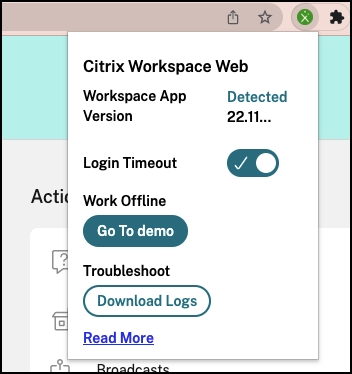
-
Melden Sie sich über Ihren nativen Browser am Store an.
-
Navigieren Sie zu Profil > Kontoeinstellungen > Erweitert.
Im Abschnitt Startpräferenz für Apps und Desktops sehen Sie, welches Verfahren aktuell zum Starten von Apps und Desktops im Webbrowser genutzt wird. Klicken Sie auf Citrix Workspace-App verwenden.
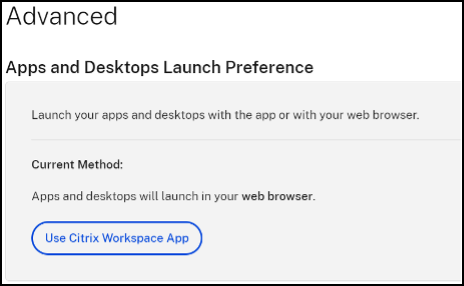
Wenn Sie die Citrix Workspace-App zum Start der Ressourcen verwenden, wird die folgende Option angezeigt. In diesem Fall sind keine Änderungen erforderlich.
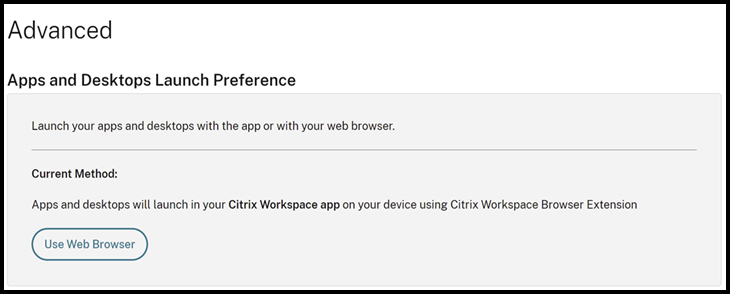
-
Sie können jetzt Ihre geschützte virtuelle App oder den geschützten Desktop starten.
Häufig auftretende Fehler
Die folgenden Szenarien zeigen, welche Fehler beim Start möglich sind und wie sie behoben werden können.
-
Einer der folgenden Fehler wird angezeigt, wenn Sie die Citrix Workspace Web-Erweiterung deaktivieren oder deinstallieren, bevor Sie die geschützte Anwendung starten. Installieren Sie die Erweiterung, bevor Sie sich bei Citrix Workspace für Web anmelden, um dies zu vermeiden.
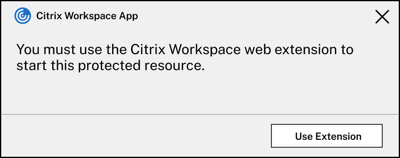
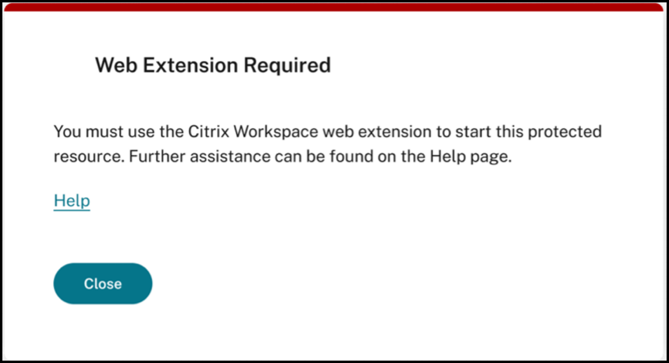
-
Sie erhalten einen der folgenden Fehler, wenn die Startpräferenz auf Webbrowser festgelegt ist. Ändern Sie die Startpräferenz in Citrix Workspace-App verwenden, um diesen Fehler zu beheben. Weitere Informationen bietet dieser Supportartikel.